老白菜CPU性能测试工具SuperPi使用教程
来源:www.laobaicai.net 发布时间:2015-10-28 10:31
众所周知,计算机的性能在很大程度上取决于cpu的性能,cpu的工作效率直接影响着用户使用电脑时运行程序的速度,如果用户打开软件后经常出现卡机现象就需要对cpu进行测试来查看cpu的性能是否稳定,那么该怎样做cpu测试呢?下面就一起来看看老白菜CPU性能测试工具SuperPi使用教程。
1.将制作好的老白菜U盘启动插入USB接口,重启电脑,待开机画面显示时,使用快捷键引导U盘进入老白菜主菜单,移动光标选择“【02】运行老白菜Win8PE防蓝屏版(新电脑)”;回车确认。如下图所示
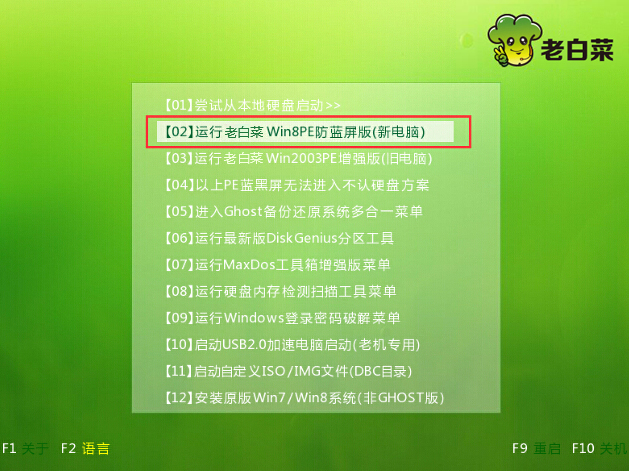
2.成功登录到老白菜Win8PE系统后,依次点击“开始-硬件检测-CPU测速SuperPi”。如下图所示
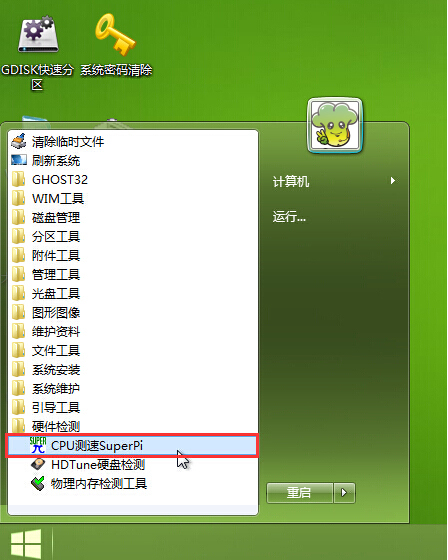
3.在打开的Super PI Mod窗口,点击“计算(c)”然后选择需要计算的π值的位数,再点击“开始”。如下图所示
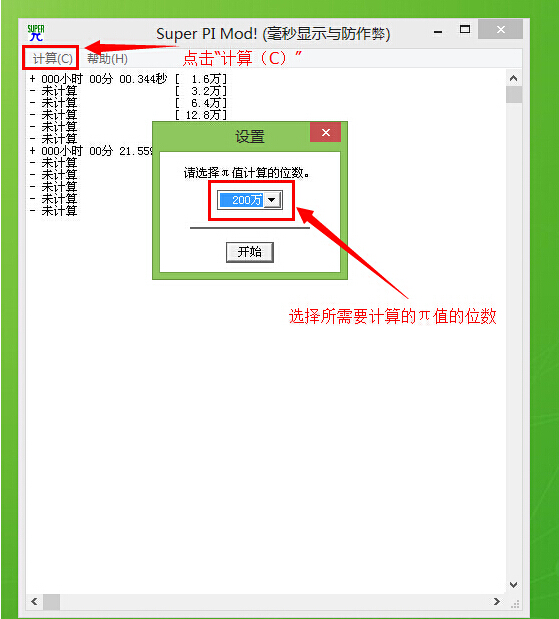
4.接着在弹出的开始提示窗口,点击“确定”进入下一步操作。如下图所示
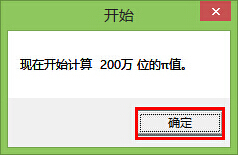
5.耐心等待cpu性能测试的过程。如下图所示
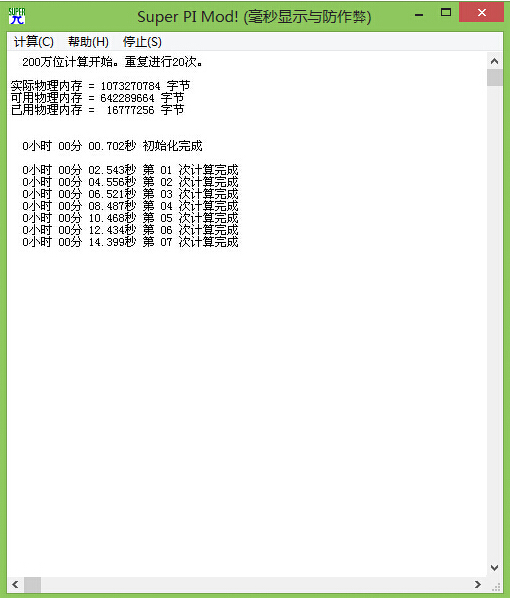
6.待完成测试后,在弹出的完成窗口,点击“确定”并查看测试的结果。如下图所示
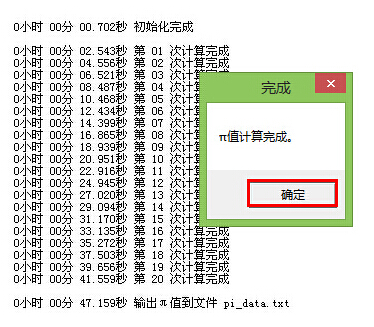
7.将所选的200万π值的位数和其他性能好的cpu做对比即可了解本机的cpu性能。
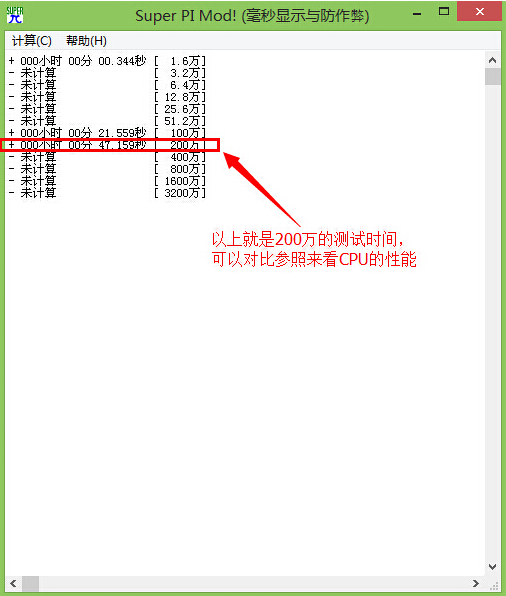
以上就是老白菜CPU性能测试工具SuperPi使用教程,有遇到运行程序缓慢或需要了解自己电脑cpu性能的用户可以尝试着以上教程操作看看,希望以上的老白菜使用教程可以给大家带来更多帮助。
推荐阅读
"机械革命Z3 Pro笔记本一键安装win11系统教程"
- 宏碁Acer 非凡 S3X笔记本重装win7系统教程 2022-08-07
- 惠普暗影精灵6 amd笔记本安装win10系统教程 2022-08-06
- 雷神IGER E1笔记本一键重装win11系统教程 2022-08-05
- 华为huawei MateBook 13 2020笔记本重装win10系统教程 2022-08-04
神舟战神S7-2021S5笔记本一键重装win7系统教程
- 惠普ProBook430笔记本一键安装win11系统教程 2022-08-02
- 微星尊爵Prestige 14 2020笔记本重装win7系统教程 2022-08-02
- 神舟战神G8-CU笔记本一键安装win10系统教程 2022-08-01
- 戴尔Vostro 15 7500笔记本一键安装win11系统教程 2022-07-31
老白菜下载
更多-
 老白菜怎样一键制作u盘启动盘
老白菜怎样一键制作u盘启动盘软件大小:358 MB
-
 老白菜超级u盘启动制作工具UEFI版7.3下载
老白菜超级u盘启动制作工具UEFI版7.3下载软件大小:490 MB
-
 老白菜一键u盘装ghost XP系统详细图文教程
老白菜一键u盘装ghost XP系统详细图文教程软件大小:358 MB
-
 老白菜装机工具在线安装工具下载
老白菜装机工具在线安装工具下载软件大小:3.03 MB










